Hướng dẫn 4 cách cài đặt PLUGIN WordPress Đơn giản nhất
Plugin WordPress là một phần mềm, thường được viết bằng PHP, được sử dụng để nâng cao hoặc bổ sung các chức năng cho website WordPress. Việc cài đặt plugin WordPress sẽ trang bị thêm cho website nhiều tính năng, công cụ vô cùng hữu ích. Hiện nay có hàng trăm nghìn plugin khác nhau, phục vụ cho mọi nhu cầu của người sử dụng, thậm chí một số plugin còn có thể cải thiện đáng kể tốc độ của website.
Trong bài viết này, Muaweb.vn sẽ hướng dẫn các bạn 4 cách cài đặt Plugin WordPress dễ dàng nhất dành cho bạn.
1. Cài đặt plugin miễn phí bằng WordPress Admin
Cách đầu tiên là cài đặt plugin cho WordPress thông qua đường dẫn WordPress Admin Area/Dashboard trong thư viện Plugin của WordPress. Cách này tương đối đơn giản và nhanh chóng khi ta chỉ cần tìm tên plugin rồi cài đặt. Tuy nhiên trong thư viện Plugin của WordPress chỉ chứa các plugin miễn phí mà thôi.
Làm theo các bước dưới đây để cài đặt plugin thông qua WordPress Admin:
Bước 1: Truy cập Dashboard WordPress > Vào phần Plugins > Chọn Add New.
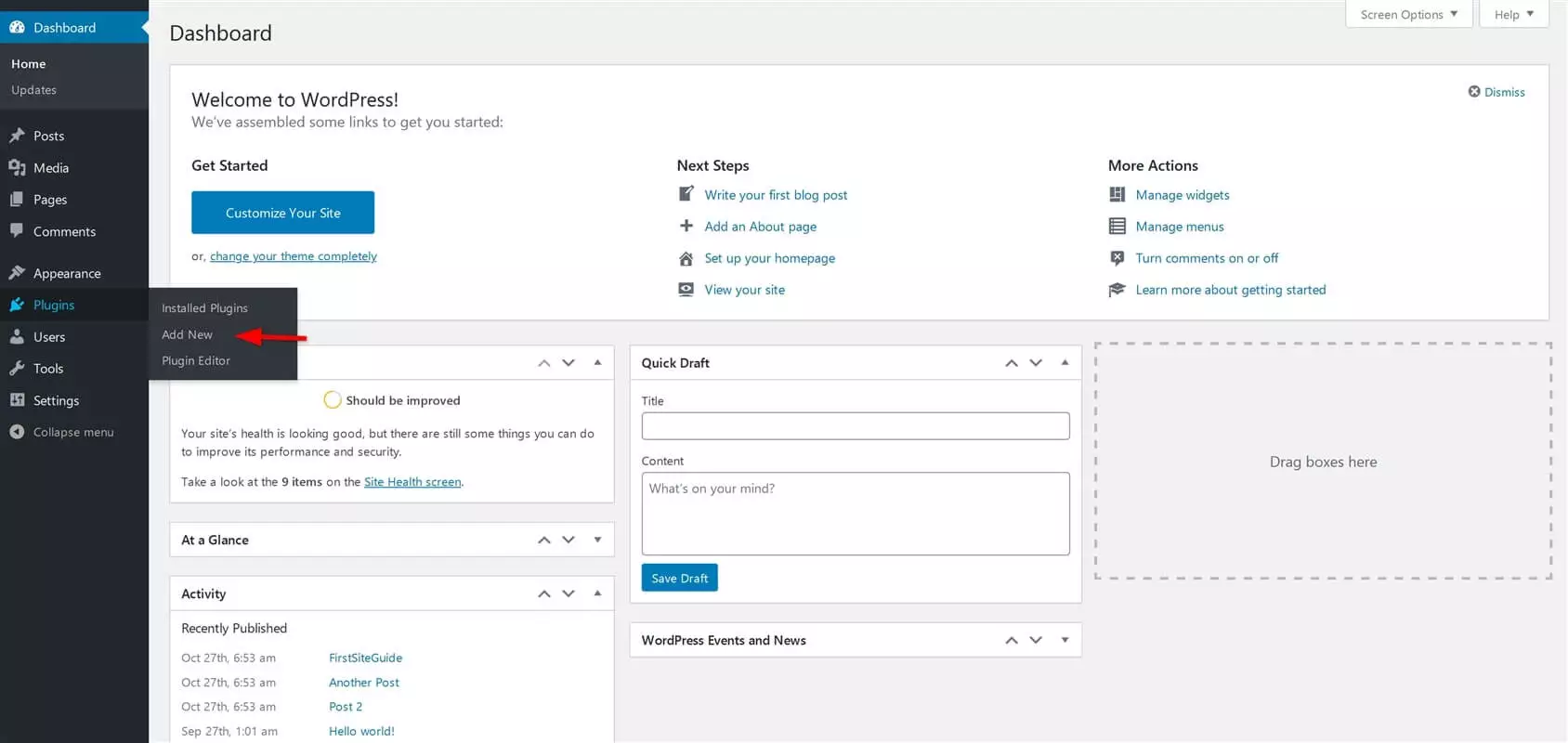
Bước 2: Sau đó nhập tên plugin bạn cần cài đặt vào thanh tìm kiếm (có thể nhập tên plugin, tên tác giả, hoặc chức năng bạn muốn bổ sung).

Bước 3: Xác định và và tìm kiếm ra đúng plugin bạn muốn cài đặt. Bạn cần kiểm tra kỹ lại tác giả, đánh giá, lượt tải để xem có chuẩn là plugin bản quyền không?
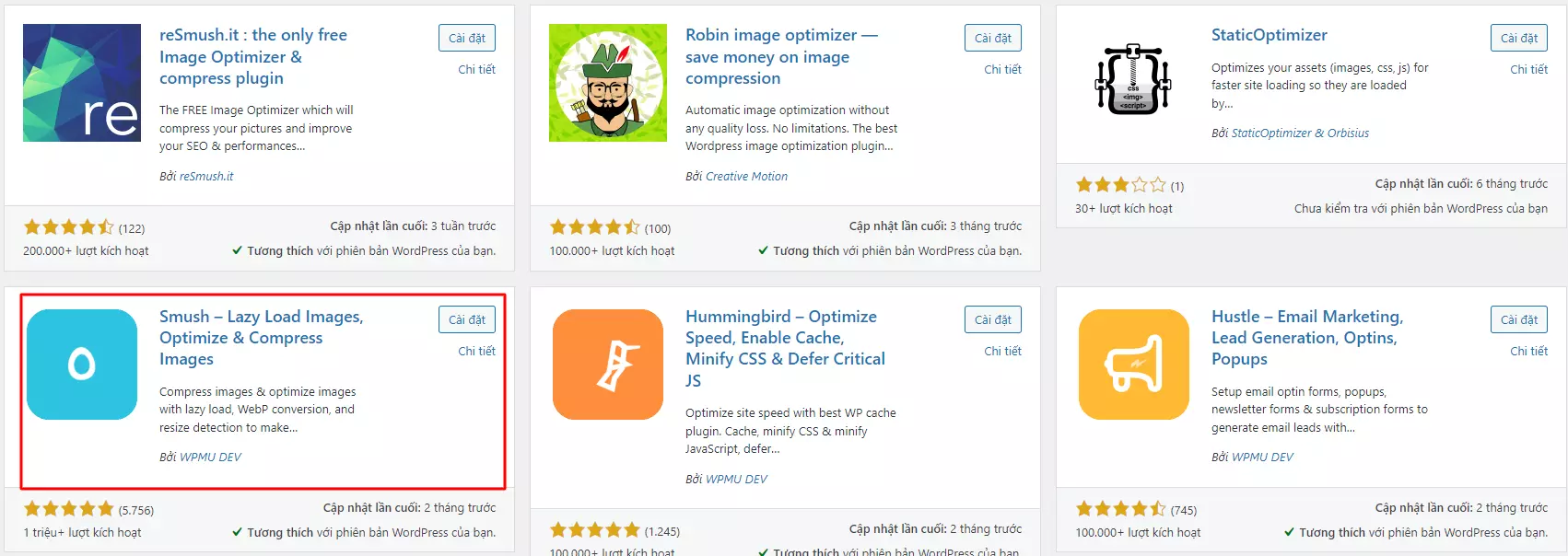
Bước 4: Click vào Install Now, đợi quá trình hoàn tất. Bây giờ nút Install Now sẽ chuyển thành Activate, tiếp tục click để kích hoạt plugin.
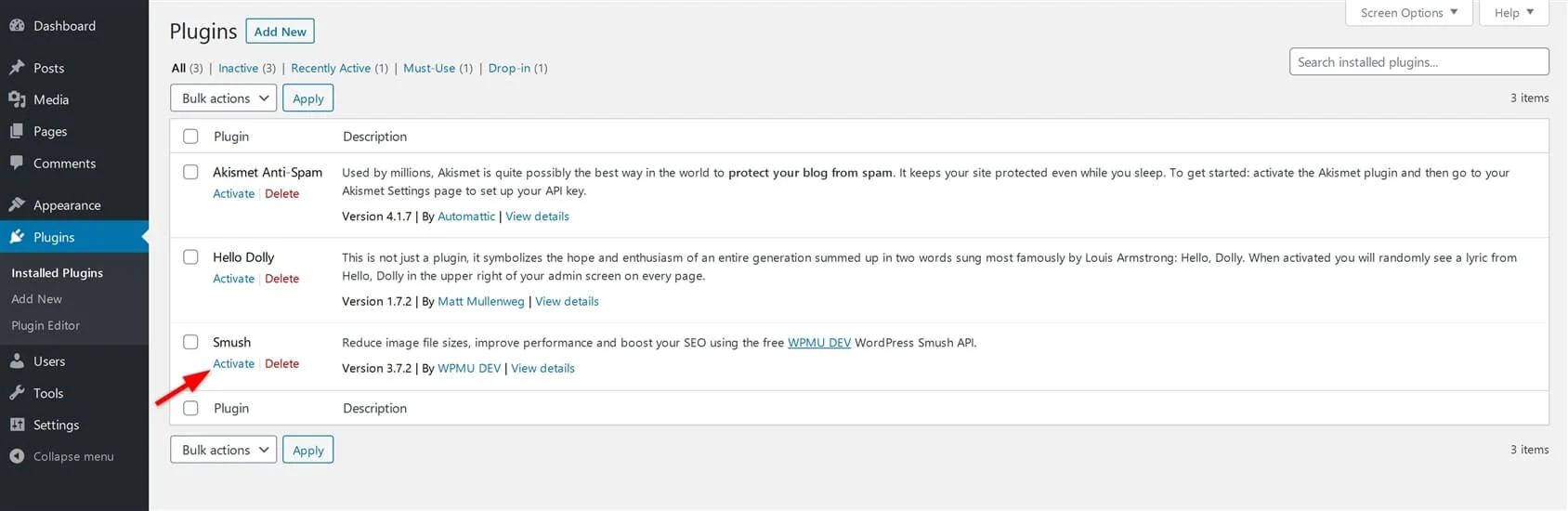
Vậy là ta đã hoàn tất việc cài đặt plugin, rất đơn giản đúng không nào? Bây giờ hãy cùng xem qua 2 cách khác để thêm plugin vào WordPress.
2. Cài đặt plugin WordPress thông qua “Plugin Upload”
Nếu plugin bạn cần tìm không có trong repository, hoặc nếu bạn đã mua bản plugin từ nhà phát triển bên thứ ba thì thường sẽ nhận được một file zip. Ta có thể upload plugin này lên WordPress thông qua option Plugin Upload theo các bước dưới đây:
Bước 1: Vào phần Plugins rồi chọn Add New.
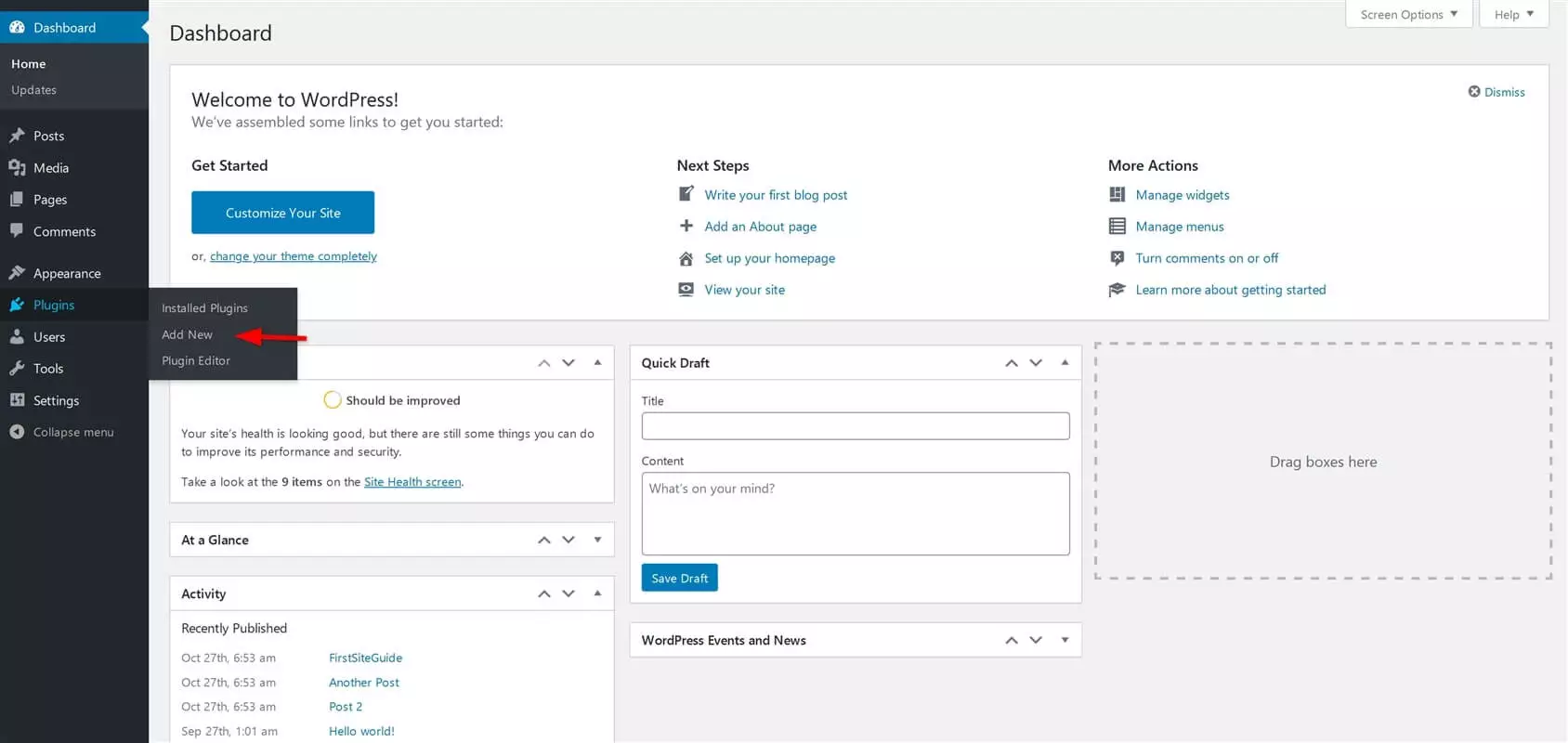
Bước 2: Click vào nút Upload Plugin ở góc trên màn hình, chọn file zip để upload file lên WordPress. Sau đó nhấn vào Install Now ở ngay bên cạnh.
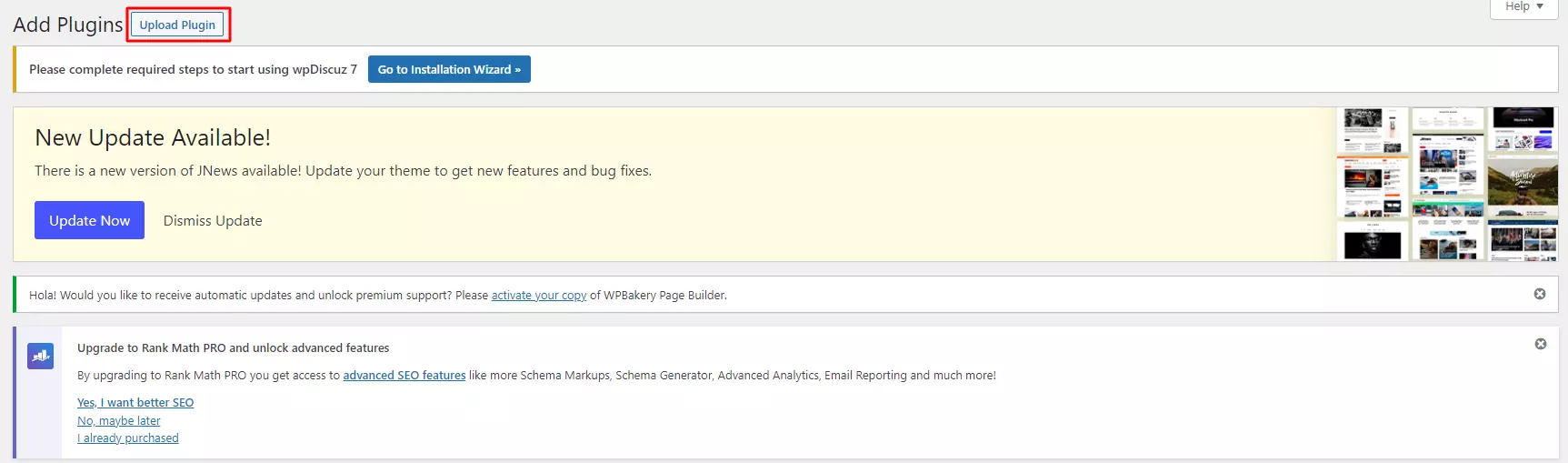
Bước 3: Đợi quá trình hoàn tất (có thông báo “Plugin installed successfully.”) rồi chọn Activate Plugin.
Lưu ý: Một số plugin miễn phí cũng cung cấp file zile, khi đó bạn cũng có thể dùng cách này để cài đặt hoàn toàn tương tự.
3. Cách cài đặt plugin cho WordPress thông qua FTP
Cách này sẽ phức tạp hơn một chút, đòi hỏi người dùng phải có kiến thức chuyên môn về các phần mềm FTP như FileZilla.
FTP là một giao thức cho phép cài đặt plugin từ ngoài dashboard của WordPress. Tuy nhiên, nếu bạn là người mới thì không nên thực hiện phương pháp này, hoặc hãy tạo sẵn một bản backup để tránh gặp rủi ro vì một số plugin có thể không tương thích hoặc không an toàn, có thể ảnh hưởng đến website.
Bước 1: Download file zip của plugin (plugin miễn phí có thể download từ repository WordPress.org). Sau đó unzip file trên máy, bây giờ ta sẽ dùng FTP Client để upload folder vừa giải nén.
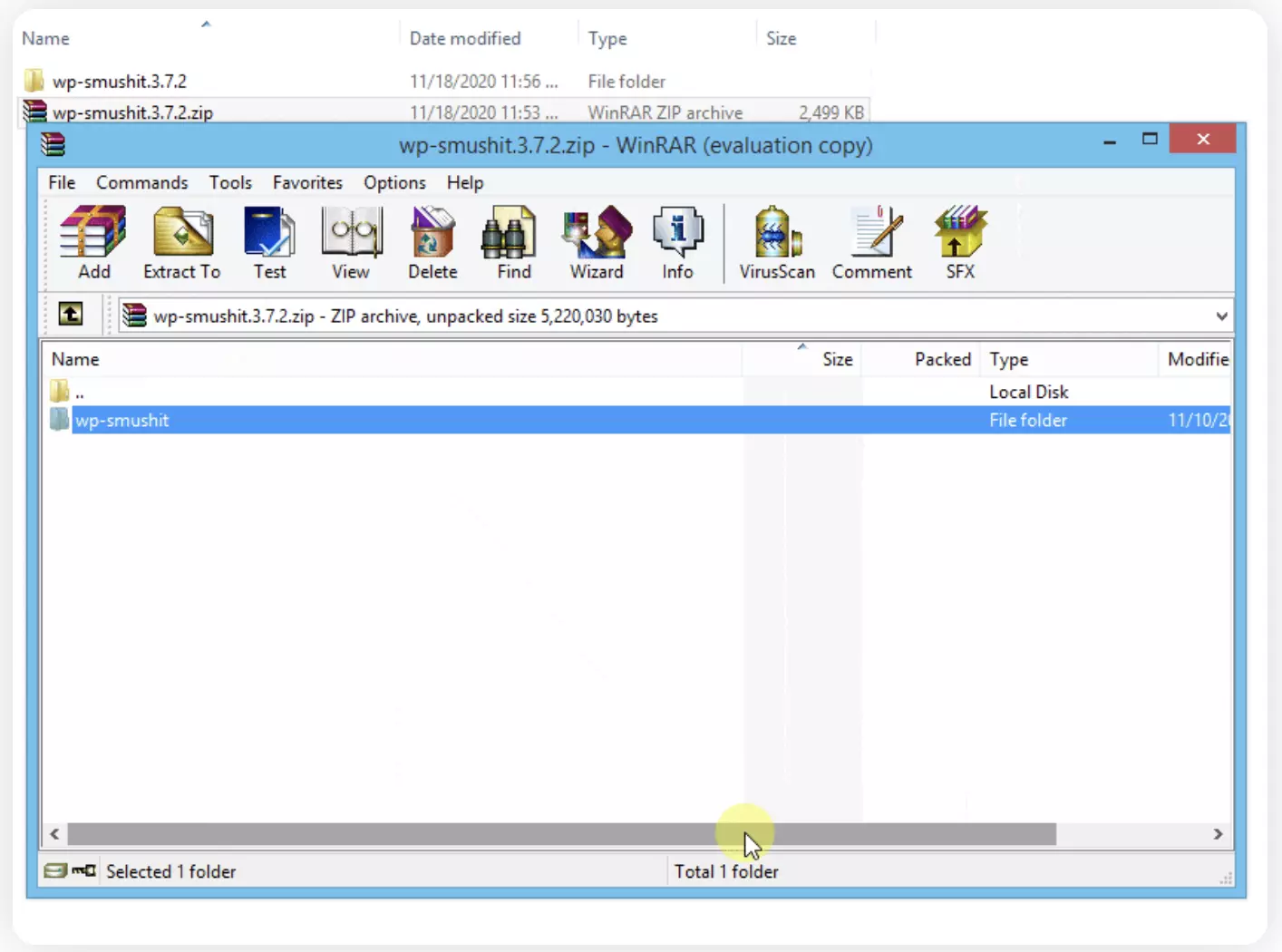
Bước 2: Bạn có thể chọn truy cập vào server thông qua FTP Manager. Bây giờ mở FTP trên máy rồi kết nối đến website bằng username và password từ nhà cung cấp dịch vụ hosting. Sau đó vào folder “/wp-content/plugins/” ở trên trang.
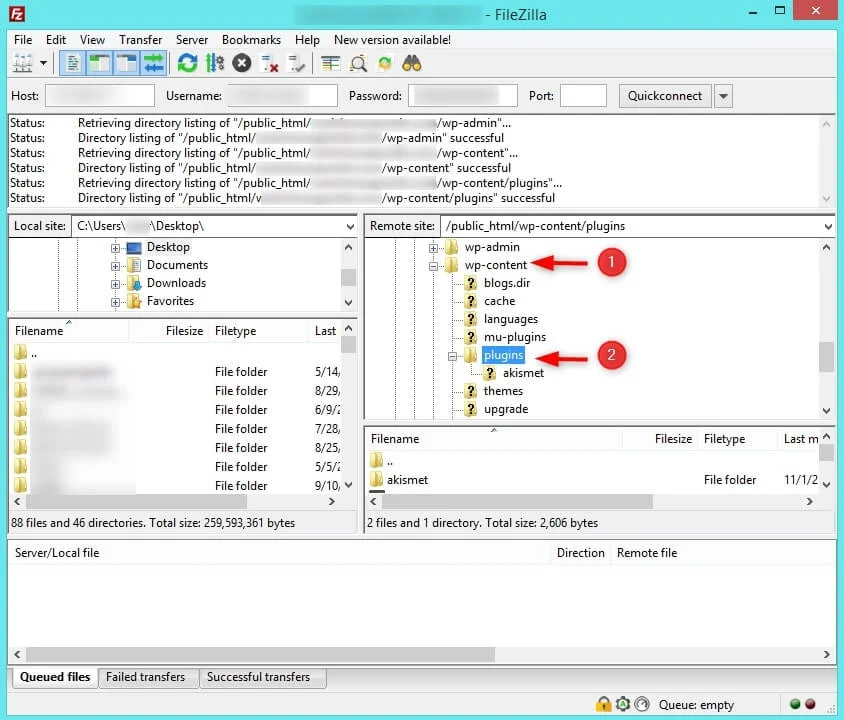
Bước 3: Upload folder vừa giải nén vào “/wp-content/plugins/”. Bây giờ plugin đã được cài đặt thành công trên server. Bạn có thể vào Plugins trong dashboard WordPress để kiểm tra lại.
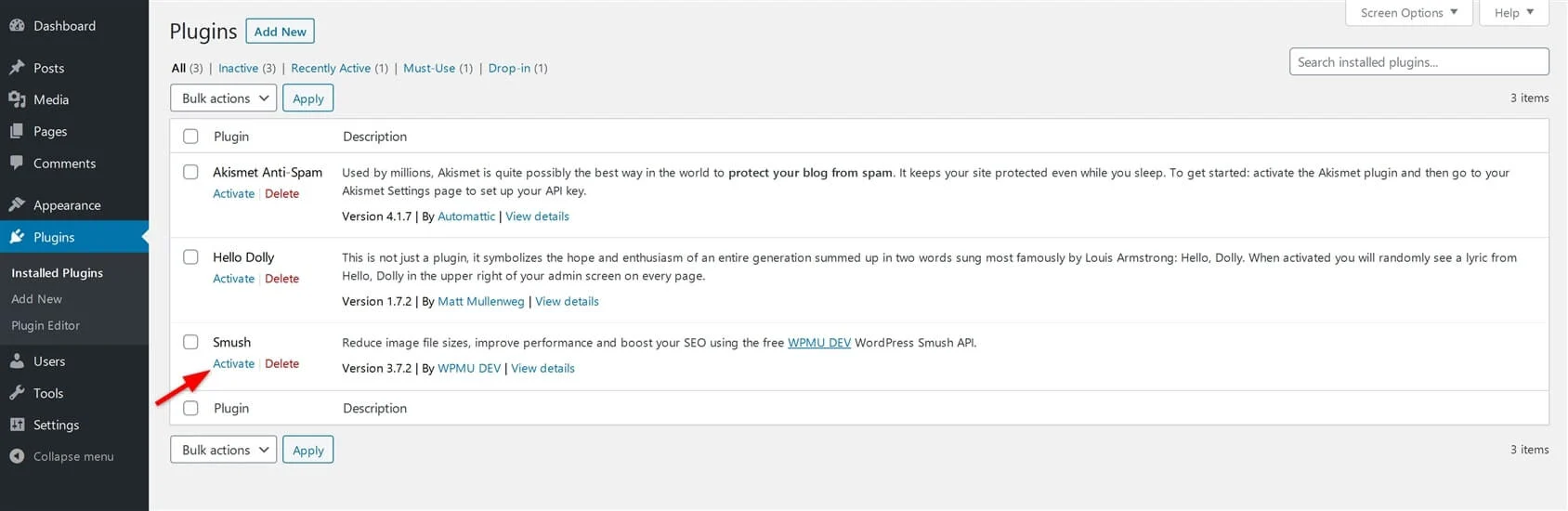
Bước 4: Tiếp theo nhấn vào Activate ở bên dưới plugin để hoàn tất.
4. Cách cài đặt plugin WordPress thông qua WP-CLI
WP-CLI là một công cụ command line để quản lý WordPress, việc cài đặ qua công cụ này tương đối nhanh chóng, đặc biệt phù hợp với những người dùng thích làm việc trên command line. Trước hết, tên của plugin ta sẽ cài đặt qua WP-CLI chính là tên folder của repository hoặc Git. Chẳng hạn trong ảnh dưới đây, tên của plugin là wordpress-seo.

Trong command line, nhập lệnh sau để cài plugin WordPress
wp plugin install wordpress-seo
Sau đó tiếp tục nhập lệnh dưới để kích hoạt plugin:
wp plugin activate wordpress-seo
Hi vọng, với 4 cách cài đặt plugin wordpress mà muaweb.vn chia sẻ sẽ giúp các bạn thao tác, kiểm soát được các plugin WordPress rễ dàng nhất. Qua quản trị và phát triển được hệ thống website trên nền tảng wordpress tốt nhất.

